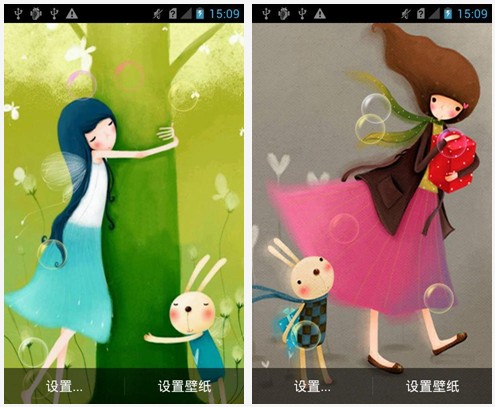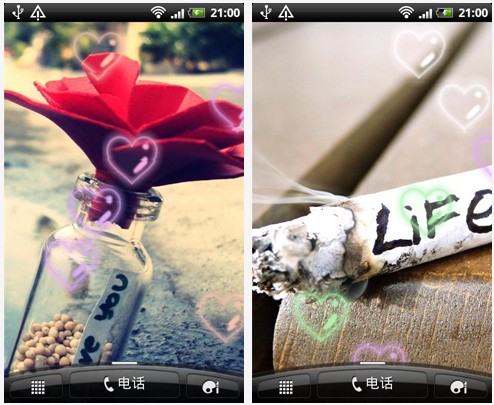您现在的位置是:网站首页> 软件下载软件下载
EV剪辑V2.2.9.0官方安装版历史版本EV剪辑V2.0.1官方安装版EV剪辑V2.2.0官方安装版EV剪辑V2.2.2官方安装版EV剪辑V2.2.3官方安装版EV剪辑V2.2.4官方安装版EV剪辑V2.2.5官方安装版EV剪辑V2.2.6官方安装版EV剪辑V2.2.7官方安装版
![]() 2023-11-23
673人已围观
2023-11-23
673人已围观
简介 EV剪辑V2.2.9.0官方安装版历史版本EV剪辑V2.0.1官方安装版EV剪辑V2.2.0官方安装版EV剪辑V2.2.2官方安装版EV剪辑V2.2.3官方安装版EV剪辑V2.2.4官方安装版EV剪辑V2.2.5官方安装版EV剪辑V2.2.6官方安装版EV剪辑V2.2.7官方安装版
如果你还在为找不到合适的视频剪辑软件而烦恼,那就试试这款EV剪辑,它是一款视频剪辑软件,该视频剪辑软件能对视频进行剪切、添加水印等等,用户们可以通过它亲自动手剪辑自己喜欢的视频,非常的简单。 使用方法 1、打开软件后,新建工程,然后添加视频或图片文件。 2、可以添加视频或处理图片水印。 使用说明 1、启动软件,新建工程,指定相关参数。 2、编辑菜单,添加视频资源区后,鼠标左键选中视频拖动到下方的音频轴上松开即可编辑。 备注:(双击资源区空白地方,或是拖动视频到资源区,都可以实现视频添加)。 3、可通过缩放条,缩放编辑尺子的最小刻度显示,方便任意位置预览和截断视频。 备注:(按住 Ctrl 键,将光标置于刻度尺编辑区,滚动鼠标滚轮,也可实现缩放)。 4、截断是以标尺红线为中心分割。 5、截断后右键指定块可删除菜单可删除,从而实现裁剪功能。 6、文件菜单指定相关参数导出视频。 更新日志 1、作品列表右击菜单,新增“编辑工程”、“重命名”、“删除作品”等功能。 2、支持gif动画素材导入。 3、剪辑工程归档,支持重命名。 4、新增高级选项设置项缓存。 5、创建工程时,支持竖屏分辨率视频。 6、通过拖放eva工程文件到剪辑中打开编辑。 7、修复部分系统提示“未检测到麦克风设备”的bug。 8、修复部分jpeg图片无法正常显示的问题。 9、修复导出视频路径与素材路径冲突时,导致素材损害的问题。 10、修复导出起始位置画面卡顿的bug。 11、修复导出avi格式,在默认设置下画质模糊的bug。 12、优化导出视频画质。 13、加载作品后,作品列表聚焦当前作品。 14、添加素材时剔除重复。